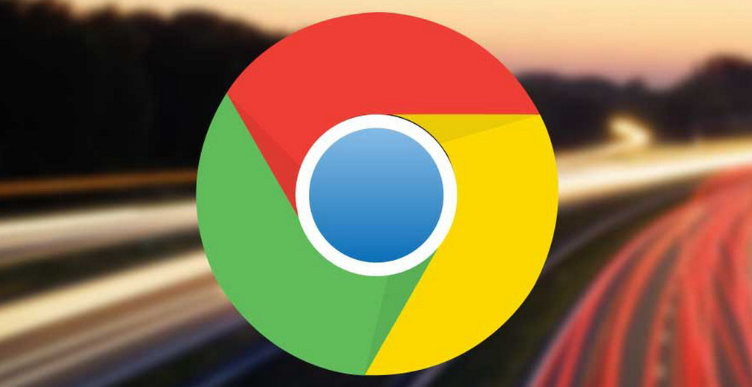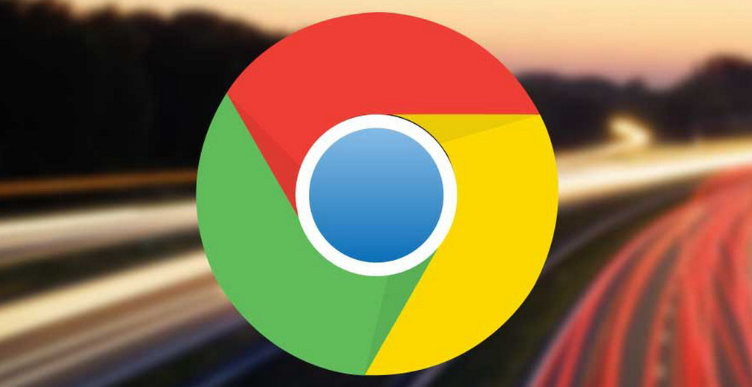
以下是关于Google浏览器同步异常如何解决的内容:
1. 检查网络连接:确保设备已连接到互联网,并且网络稳定。可以尝试打开其他网站或进行网络速度测试,以确认网络是否正常。如果网络不稳定或中断,可能导致同步失败。
2. 确认账户登录状态:检查是否已正确登录谷歌账户。在浏览器的右上角,点击头像或账户初始图标,查看账户信息是否正确显示。若未登录或登录错误,
重新登录正确的谷歌账户。
3. 开启同步功能:进入浏览器的设置页面,找到“同步和谷歌账户”选项,点击进入后选择“打开数据同步”并确认。同时,检查需要同步的具体项目(如书签、密码、历史记录等)是否已勾选。
4.
清除缓存和Cookie:过多的缓存和Cookie可能会影响同步功能。点击浏览器右上角的三个点图标,选择“设置”,然后在“隐私和安全”部分,点击“清除浏览数据”。在弹出的窗口中,选择清除全部时间的数据,并勾选“缓存图像和文件”以及“Cookie和其他网站数据”等选项,点击“清除数据”按钮。
5. 更新浏览器版本:旧版本的浏览器可能存在一些已知的同步问题。点击浏览器右上角的三个点图标,选择“帮助”-“关于Google Chrome”,浏览器会自动检查更新并下载安装最新版本。
6. 检查防火墙和安全软件设置:防火墙或安全软件可能会阻止Chrome浏览器与谷歌同步
服务器之间的通信。检查防火墙设置,确保允许Chrome浏览器访问网络。同时,查看安全软件的日志或设置,确认是否有相关的阻止记录,并根据需要进行调整。